Skelbimas
Vienas nuostabus dalykas apie „Linux“ darbalaukiai 12 geriausių „Linux“ darbalaukio aplinkųPasirinkti „Linux“ darbalaukio aplinką gali būti sunku. Čia yra geriausios „Linux“ darbalaukio aplinkos, į kurias reikia atsižvelgti. Skaityti daugiau yra jūsų gaunamos integracijos suma. Jūs tikrai negalėtumėte pritaikyti visų savo programų, kad būtų panaši į jas „Windows“! Be didesnių dalykų, tokia integracija turi ir kitų, mažiau pastebimų privalumų.
Tiksliau, galite valdyti savo muziką patogiai naudodami darbalaukį, net neliesdami savo daugialypės terpės grotuvo - netgi galite paslėpti, jei norite. Taip pat galėsite naudoti savo daugialypės terpės klavišus (paleisti, pristabdyti ir kt.).
Bendravimas su žiniasklaidos grotuvais naudojant MPRIS
Daugybė „Linux“ programų turi galimybę bendrauti tarpusavyje. Paprastai tai daroma naudojant specialią programinės įrangos dalį, vadinamą D-autobusas, kuris veikia kaip tarpininkas daugeliui programų. Tai „D-Bus“, kuris leidžia „Linux“ stalinius kompiuterius integruoti su daugialypės terpės grotuvais MPRIS pavidalu.
„Media Player“ nuotolinio sąsajos specifikacija (MPRIS) yra D-Bus funkcijos poaibis, naudojamas medijos leistuvams valdyti. Taigi, jei norite savo muzika 4 „Linux“ muzikos grotuvai, kurie dabar verti jūsų dėmesioKuris „Linux“ muzikos grotuvas yra geriausias? Palyginome keturis puikius muzikos grotuvus, apie kuriuos galbūt nežinote. Skaityti daugiau ar vaizdo grotuvą integruoti su darbalaukiu, jums reikės jį palaikančio. Daugelis jų jau tai padarys, tačiau kai kuriems gali prireikti papildomo pataisymo, kad jie būtų įjungti.
Paprastai tai yra vaizdo grotuvai 5 nuostabūs „Linux“ vaizdo grotuvai, skirti žiūrėti filmus ir laidasYra dešimtys „Linux“ vaizdo grotuvų, iš kurių galima rinktis, taigi kurį iš jų turėtumėte naudoti? Kuris jums tinka? Įvairovė yra puiki, bet kas turi laiko visa tai perkratyti? Skaityti daugiau kuriuos reikia pakoreguoti (VLC yra šio išimtis). To pavyzdys yra „GNOME“ vaizdo įrašai. Turėsite įjungti MPRIS palaikymą, pažymėdami Redaguoti> Nuostatos> Papildiniai> MPRIS D-Bus sąsaja variantas.
Tačiau norint iš tikrųjų valdyti šiuos medijos leistuvus naudojant MPRIS iš darbalaukio, reikalinga atskira programa. Šis procesas skiriasi darbalaukio aplinkoje, tačiau paprastai tai visada yra paties darbalaukio dalis.
Integracija su plazma, vienybe ir cinamonu
Daugelio darbalaukio aplinkų integracija yra nenaudinga. Kol turite daugialypės terpės grotuvą, palaikantį MPRIS, jums nieko kito nereikės daryti. Pirmiau pateiktuose trijuose staliniuose kompiuteriuose yra puikūs valdikliai ir jų nereikia nustatyti.
Plazma
MPRIS valdiklis Plazminis darbalaukis Dabartinė naujos „Linux“ darbalaukio aplinkos, „Plasma 5“, būklėPo daugelio metų 4.x serijos šlifavimo, KDE vėl pirmauja inovacijų lenktynėse tarp „Linux“ darbalaukių aplinkos su savo naujausiu produktu: „Plasma 5“. Skaityti daugiau yra paslėptas jūsų sistemos dėkle. Kai tik paleisite daugialypės terpės grotuvą, jis pasirodys. Paskui spustelėję valdiklį, galite sustabdyti, pradėti ir pakeisti atkūrimą. Be to, jūs netgi galite nuolat palaikyti meniu, spustelėdami smeigtukas piktograma kampe, naudinga kaip miniatiūrinis žaidėjas.
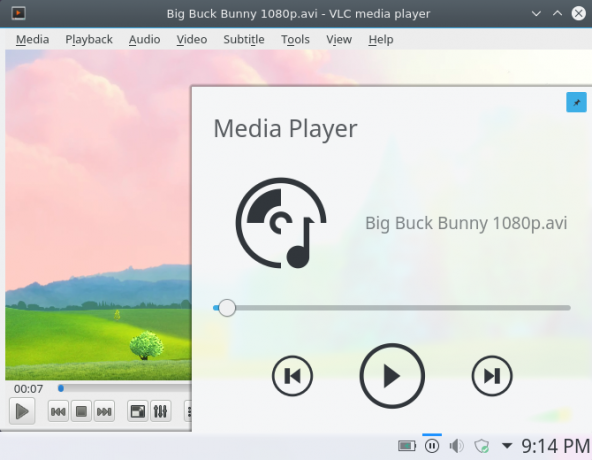
Jei norite išjungti šią funkciją, galite tai padaryti Sistemos dėklo nustatymai> „Media Player“. Atminkite, kad be to jūsų medijos raktai neveiks!
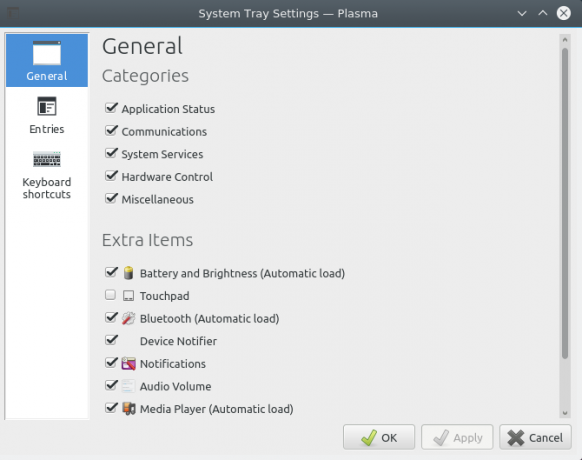
Vienybė
MPRIS integracija yra šiek tiek pažangesnė Vienybė „Unity“ - modernus, lengvas „Ubuntu“ [Linux] darbalaukis Skaityti daugiau , įmontuota garso programėlėje. Paleidę garso arba vaizdo grotuvą, jis bus rodomas kaip įrašas jūsų garsumo meniu. Tai yra alternatyvus būdas juos paleisti.
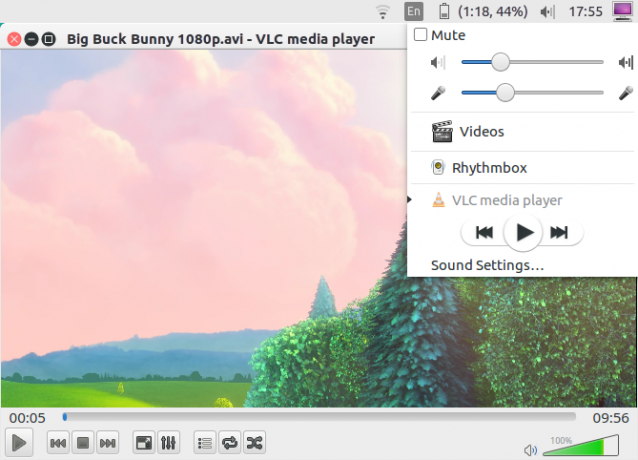
Jei garso meniu kontroliuoja vaizdo grotuvą, pvz., VLC, turėsite mažiau galimybių jį valdyti: leisti, pristabdyti, atgal ir pirmyn. Kita vertus, garso grotuvai yra šiek tiek kališkesni, kaip matyti toliau.
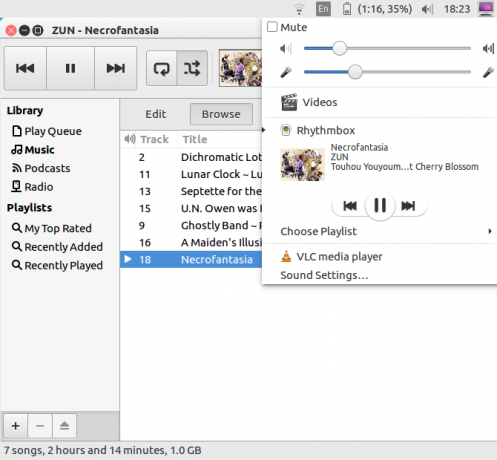
Šis dizainas turi prasmę. Vaizdo grotuvai yra vizualinė patirtis, todėl jų valdymas iš darbalaukio nežiūrint į turinį sužlugdo jų paskirtį. MPRIS turi dar vieną pranašumą, nes medijos raktai, tokie kaip „Macbooks“, veikia visuose grotuvuose. Galėtumėte juos naudoti kaip patogią alternatyvą.
Cinamonas
Kaip Vienybė, Cinamono darbalaukis Pagardinkite savo cinamono temas - nesunku!Kada nors norėjote tinkinti savo „Linux“ darbalaukį, bet tiesiog nepavyko rasti tos tobulos temos? Jei cinamonas yra jūsų dabartinė darbalaukio aplinka, susikurti savo temą yra nesunku. Skaityti daugiau turi savo MPRIS palaikymą, įmontuotą tiesiai į garsią programėlę. Panašiai jūs taip pat gausite galimybę atidaryti pasirinktą daugialypės terpės grotuvą naudodami darbalaukio garsumo meniu.
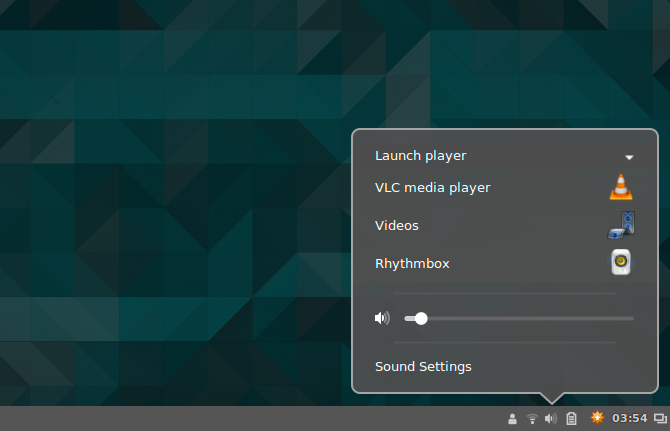
Tačiau yra keletas (daugiausia kosmetinių) skirtumų. Jei tau patinka didesnė albumo iliustracija 7 internetinės svetainės, kuriose ieškoma tobulo albumo viršelio Skaityti daugiau , jums gali patikti, kaip Cinamonas pristato savo muziką, palyginti su „Unity“. Programėlių meniu taip pat galima išjungti daugialypės terpės grotuvą - tai labiau skirta specialiems muzikos grotuvams. Apskritai, muzikos grotuvai sumažina save, kai jie uždaromi, taigi tai suteikia užtikrintą būdą juos nužudyti.
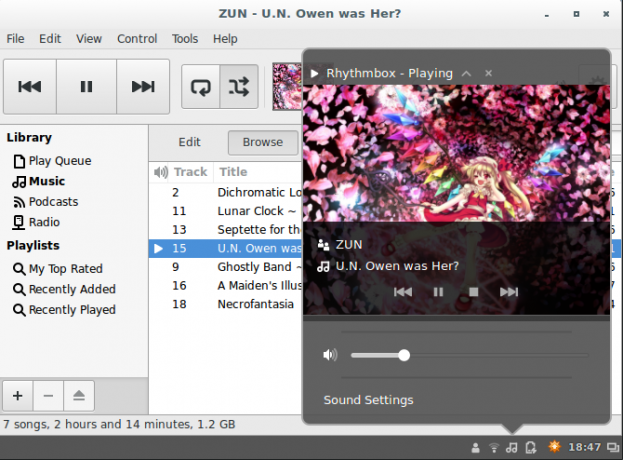
Pažangi integracija į GNOME
Šiuo metu „GNOME“ darbalaukis „GNOME Explained“: Pažvelkite į vieną iš populiariausių „Linux“ kompiuteriųJus domina „Linux“ ir teko susidurti su „GNOME“, GNU tinklo objekto modelio aplinkos santrumpa. GNOME yra viena iš populiariausių atvirojo kodo sąsajų, bet ką tai reiškia? Skaityti daugiau turi tik pagrindinę MPRIS integraciją: žiniasklaidos rakto valdymą. Jei norite gauti ką nors daugiau pažengusį, turėsite atsisiųsti „GNOME“ apvalkalo plėtinį, vadinamą Garso ir vaizdo grotuvo indikatorius. Galite įdiegti sekdamas šia nuoroda.
Būtinai atidarykite jį naudodami „Firefox“ arba numatytąją „GNOME“ žiniatinklio naršyklę! Tai leis jums įdiegti plėtinį per tinklalapį (dideliu ON / OFF mygtuko pavidalu). Jei naudojate „Firefox“, nepamirškite įjungti „Gnome Shell Integration“ įskiepio!
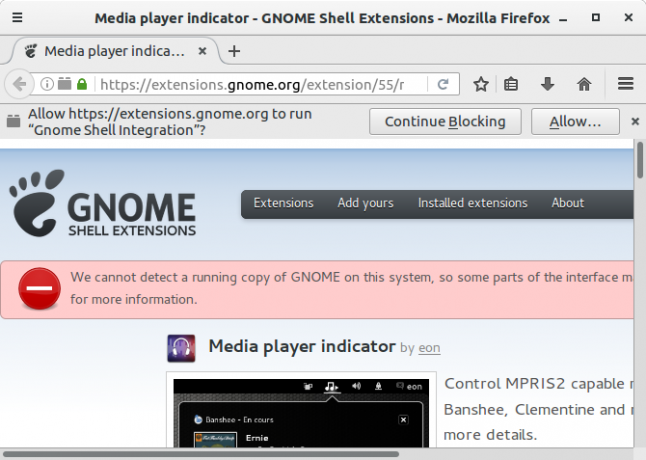
Įdiegę šį plėtinį, jis bus rodomas jūsų sistemos meniu atidarius MPRIS suderinamą daugialypės terpės grotuvą. Kaip ir darbalaukio plazmos valdiklis, galite valdyti atkūrimą iš jo.
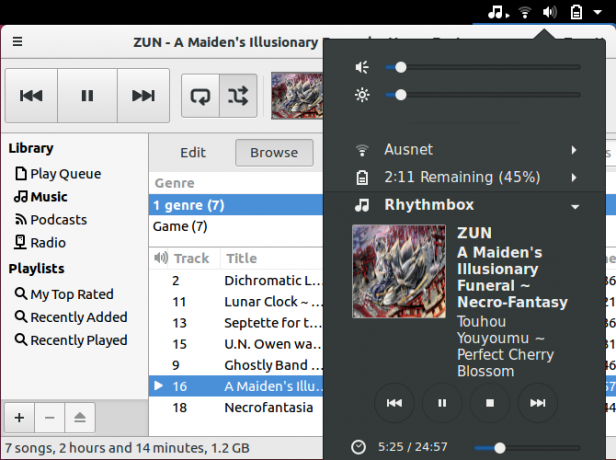
Su GNOME „Tweak“ įrankis Konfigūruokite „Gnome 3“ darbalaukį naudodami „Gnome Tweak“ įrankįČia nėra visiškai įvairių bazinių variantų, tinkančių beveik viskam, nes „GNOME 3 / Shell“ vis dar yra palyginti nauja. Jei esate iš tų žmonių, kurie negali stovėti GNOME 3 tol, kol negalite ... Skaityti daugiau įdiegę, taip pat galite tinkinti plėtinio elgseną. Pvz., Yra galimybė koreguoti daugialypės terpės leistuvo garsumo lygius. Jūs netgi galite padaryti plėtinį patvarų, todėl jis liks jūsų sistemos meniu net neatsidarius MPRIS suderinamam grotuvui.
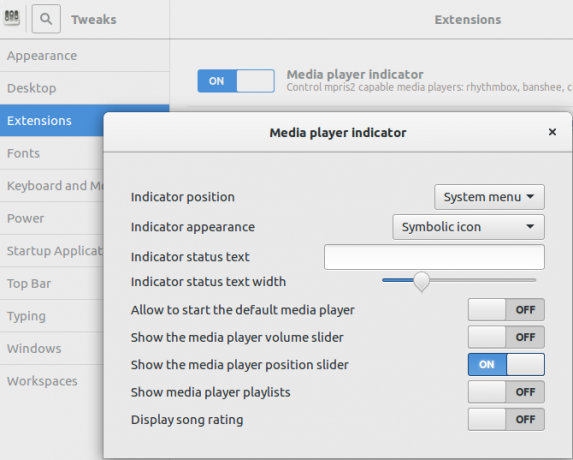
MPRIS naudojimas su XFCE
Būdamas a lengvas darbalaukis Geriausia „Lean Linux“ darbalaukio aplinka: LXDE vs. „Xfce“ vs. BIČIULISPakoregavus jūsų pasirinktą „Linux“ darbalaukio aplinką, tai gali daug ką pagreitinti. Čia apžvelgiame tris galimybes: LXQt, Xfce ir MATE. Skaityti daugiau , norėdami, kad jis veiktų, turite įdiegti daugialypės terpės grotuvo valdiklį. Tai yra XFCE skydo papildinys, vadinamas „xfce4-soundmenu“ papildinys. Norėdami jį gauti, turėsite pridėti „Xubuntu“ komandos PPA saugyklą, kurioje yra programa. Įveskite šias komandas, kad tai padarytumėte:
sudo add-apt-repository ppa: xubuntu-dev / extras. „sudo apt-get“ atnaujinimas. „sudo apt-get install xfce4-soundmenu-plugin“. Ateityje jums gali net nereikėti to daryti. Juose esančios programos gali būti integruotos į „Ubuntu“ saugyklą.
Pridedamas papildinys
Net įdiegę papildinį vis tiek turite pridėti jį prie vieno iš XFCE skydelių. Norėdami tai padaryti, atidarykite Skydelio nuostatos langą, įvesdami šią eilutę į savo terminalą:
xfce4-panel -p. 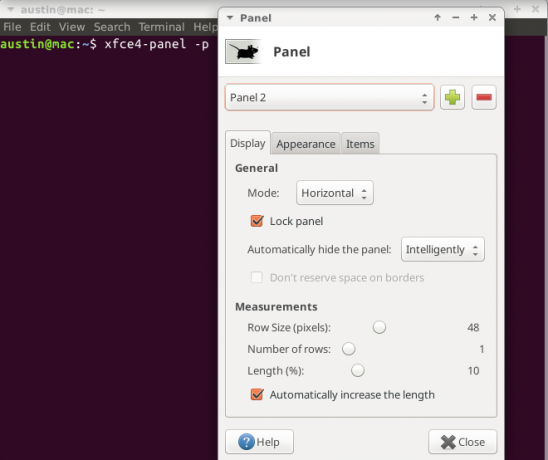
Tai padarę, eikite į Daiktai Spustelėkite skirtuką ir spustelėkite Plius pasirašyti. Jus pasveikins papildinių, kuriuos galite pridėti prie skydelio, sąrašas. Slinkdami žemyn šalia apačios, pamatysite įrašą, pavadintą Garso meniu papildinys. Pasirinkę paspauskite Papildyti mygtuką, ir jis bus rodomas vienoje iš jūsų skydų.
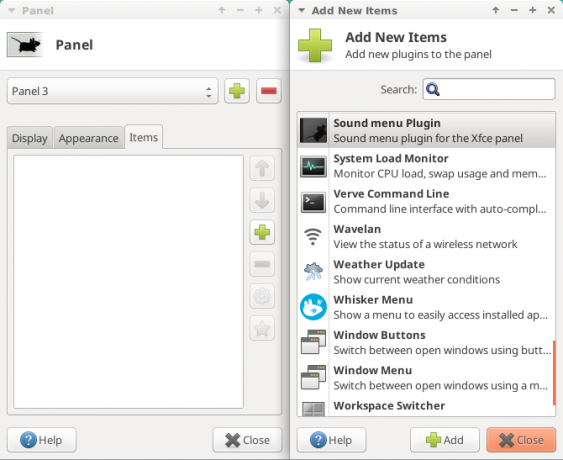
Papildinio konfigūravimas
Kad valdiklis veiktų, pirmiausia turite jį šiek tiek pakoreguoti. Dešiniuoju pelės mygtuku spustelėkite ant papildinio ir pasirinkite Savybės dialogas. Tai atvers konfigūracijos langą.
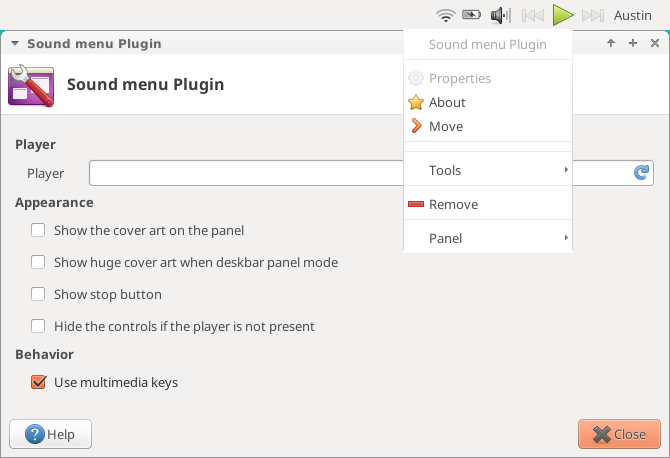
Reikia pasakyti XFCE XFCE: jūsų lengvas, greitas, visavertis „Linux“ darbalaukisKalbant apie „Linux“, pritaikymas yra karalius. Ne tik tai, bet pritaikymo parinktys yra tokios puikios, kad gali priversti galvą suktis. Aš jau anksčiau minėjau skirtumus tarp pagrindinių darbalaukio aplinkų ... Skaityti daugiau garso meniu, kurį norite valdyti. Jei to nepadarysite, neveiks! Pirmiausia atidarykite pasirinktą daugialypės terpės grotuvą. Po to spustelėkite atnaujinti mygtuką Žaidėjas teksto laukelis. Tai automatiškai ieško atidarytų daugialypės terpės grotuvų.
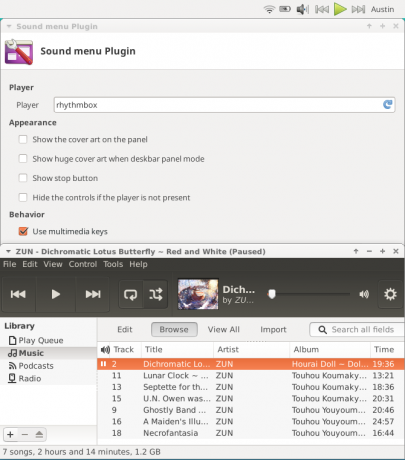
Vienas dalykas, kuris jums gali patikti dėl šios sąrankos, yra tai, kad galite judinti valdiklį, skirtingai nei kitoje darbalaukio aplinkoje. Galite pritaikyti papildinį taip pat daug. Pvz., Aš įdėjau papildinį į naują (išplėstą) šoninį skydelį ir leidau jame rodyti albumo iliustracijas.
Kitas naudingas dalykas, kurį radau, buvo tas, kad garsiakalbio piktograma nebuvo skirta rodyti: aš galėjau valdyti garsumą iš jo, slinkdamas aukštyn ir žemyn.
Kiti staliniai kompiuteriai?
Jei naudojate ypač lengvą darbalaukio sąranką, pvz., Atidaryta dėžė Jums reikia naujos „Linux“ darbalaukio aplinkos? Išbandykite „Openbox“ arba „xmonad“ Skaityti daugiau , jūsų integracija apsiribos jūsų daugialypės terpės grotuvo raktai (pvz., GNOME be papildomo papildinio). Tai taip pat gali būti alternatyva žmonėms, kurie nenori patobulintų integravimo funkcijų. Deja, tai nėra galimybė staliniams kompiuteriams, kurie tvirtai integruoja savo valdiklius, tokius kaip „Unity“ ir „Cinnamon“.
Norėdami tai pasiekti, jums reikės komandų eilutės įrankio, vadinamo Playerctl. „Ubuntu / Mint“ vartotojams galite atsisiųsti DEB failą / programą iš čia. Įdiegti turėtų būti lengva, nes du kartus spustelėkite atsisiuntimą.
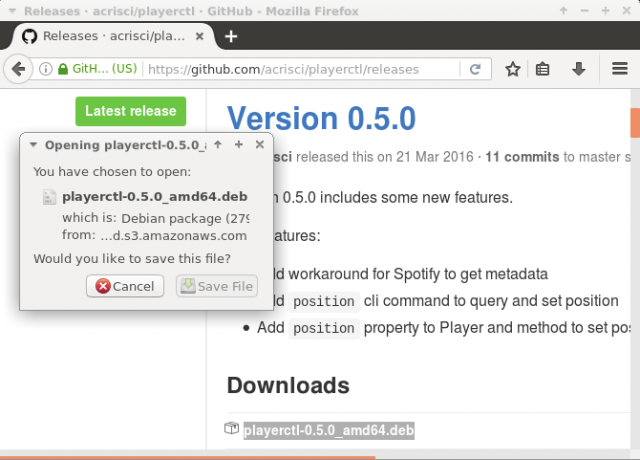
Šis įrankis bandys automatiškai valdyti bet kokį daugialypės terpės grotuvą, palaikantį MPRIS, naudodamas terminalo komandas. Prieš visas komandas rašomas žodis playerctl, po kurio eina komanda, tokia:
playerctl pauzė | žaisti | žaisti-pauzė | kita | ankstesnė Jei norite naudoti programą daugiau, įveskite „playerctl“ - pagalba pamatyti, ką dar gali padaryti.
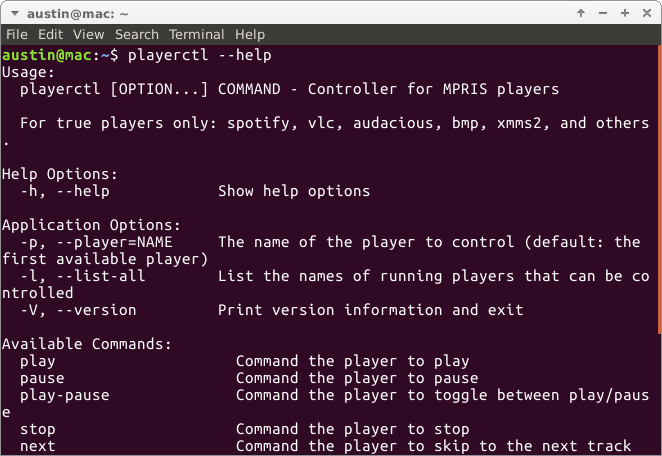
Tačiau tai nėra idealus būdas valdyti daugialypės terpės grotuvą. Vietoje to, jūs sukuriate sparčiuosius klavišus, kurie atlieka šiuos veiksmus, kaip parodyta toliau.
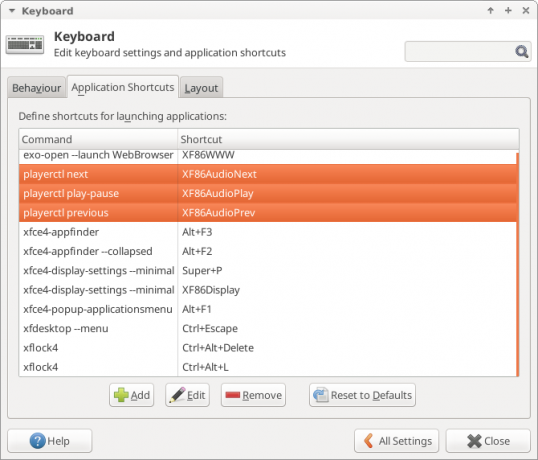
Jei naudojate labai lengvus stalinius kompiuterius, gali tekti rankiniu būdu įvesti, kuriuose nuorodos Sutaupykite laiko naudodami 20 „Linux“ sparčiųjų klavišų „GNOME“, „KDE“ ir „Unity“Jūs žinote apie „Windows“ sparčiuosius klavišus, tačiau ką tik perėję klausiate: „o kaip su„ Linux “? Na, išbandykite šiuos 20 nuostabių nuorodų trijose populiariausiose „Linux“ darbalaukio aplinkose: GNOME, KDE ir Vienybė. Skaityti daugiau norite naudoti. Tokioms sistemoms čia gali prireikti kai kurių klaviatūros simbolių:
- „XF86AudioPlay“
- XF86AudioPause
- XF86AudioNext
- „XF86AudioPrev“
Šie simboliai atitinka komandas playerctl turi. Daugelyje stalinių kompiuterių tiesiog bus galima paspausti savo daugialypės terpės klavišus, kad juos būtų galima susieti su komanda - greita ir paprasta.
Mėgaukitės besiūliu valdymu!
Nors tai gali būti ne viena iš prašmatniausių darbalaukio dalių, integracija su medijos leistuvu visą patirtį daro daug geresnę. Taip, jis gali būti nereikalingas, tačiau sudėjus kartu su daugeliu kitų dalykų, tai rodo, koks nuostabus gali būti „Linux“.
Kokias „Linux“ darbalaukio funkcijas mėgstate?
Vaizdo kreditas: „natrot“ per „Shutterstock.com“
Šiuo metu studijuoja BIT, Austinas Luongas yra aistringas „Linux“ entuziastas, mėgstantis populiarinti laisvą programinę įrangą. Jam taip pat patinka rašyti sci-fi, bet tik privatumo tema kietajame diske.


